Eina per a editar formes¶
L'eina per a editar les formes és per a editar les formes vectorials. En les versions del Krita anteriors a la 4.0, només apareixeria a l'acoblador quan se seleccionava una forma vectorial. En el Krita 4.0, aquesta eina sempre estarà visible i tindrà l'acoblador Propietats de la forma com a part seva.
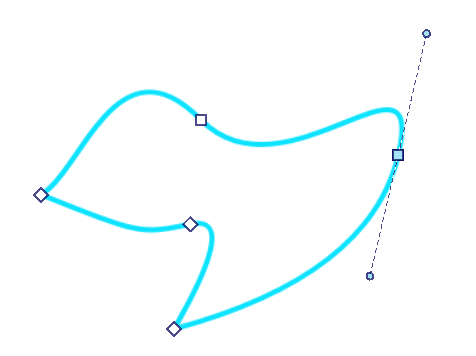
Podeu accedir a l'eina Edita les formes fent clic sobre la icona al quadre d'eines, però també podreu accedir-hi prement la tecla Retorn quan esteu a l'eina Selecció amb formes i tenint seleccionada una forma que es podrà editar de la manera més eficient amb l'eina Edita les formes (ara mateix, això és totes les formes menys el text).
Editar les formes sobre el llenç¶
Com es detalla a les Opcions de l'eina, hi ha una diferència entre les formes de camins i les formes vectorials especialitzades que fan que sigui fàcil tenir el·lipsis perfectes, rectangles i més.
Formes de camins¶
Les formes de camins es poden reconèixer pels diferents nodes que tenen.
Els camins al Krita majoritàriament són corbes de Bézier, i estan formades per nodes. Per a les línies rectes, els nodes estaran connectats per un segment de línia i això és tot. Per a les línies de corba, cada node tindrà una nansa lateral per a permetre la corba d'aquest segment utilitzant l'algoritme de corba cúbica de Bézier.
El que vol dir, en resum, és que moure les nanses laterals en una direcció donada farà que el segment es corbi en aquesta direcció, i com més llarga sigui la línia al costat de la nansa, més forta serà la corba.
Seleccionar nodes per a editar¶
Podreu seleccionar un sol node fent  , si se selecciona es tornarà de color verd brillant.
, si se selecciona es tornarà de color verd brillant.
Fer  + Maj sobre els nodes sense seleccionar els afegirà a una selecció.
+ Maj sobre els nodes sense seleccionar els afegirà a una selecció.
Fer  + arrossegar crearà un rectangle de selecció. Se seleccionaran tots els nodes que restin dins del rectangle. Això es combina amb la drecera fent
+ arrossegar crearà un rectangle de selecció. Se seleccionaran tots els nodes que restin dins del rectangle. Això es combina amb la drecera fent  + Maj a sobre.
+ Maj a sobre.
Nodes seleccionats¶
Podeu afegir i eliminar les nanses laterals d'un node seleccionat amb la drecera fent  Maj.
Maj.
El Krita té diversos tipus de node que permeten controlar les nanses laterals amb el mode més eficient. Aquests són els modes Cantonada, Suavitzat i Simètric.
- Cantonada
Representat per un diamant, el tipus de cantonada permet tenir nanses que poden apuntar en diferents direccions i tenir diferents longituds.
- Suavitzat
Representat per un cercle, el tipus suavitzat assegurarà una transició suau apuntant sempre les nanses en direccions oposades, però encara podran tenir longituds diferents.
- Simètric
Representat per un quadrat, el node simètric forçarà les nanses a què sempre apuntin en direccions oposades i que tinguin la mateixa longitud.
Fent  + Ctrl sobre un node seleccionat s'alternarà entre els tipus de node.
+ Ctrl sobre un node seleccionat s'alternarà entre els tipus de node.
La tecla Supr eliminarà el node seleccionat.
Segments seleccionats¶
Els segments són les línies entre els nodes. En passar sobre un segment es mostrarà una línia de punts, el qual indicarà que es pot seleccionar.
Podeu fer  i arrossegar sobre un segment i es corbarà en la direcció del punter. En fer clic a diferents parts del segment i arrossegant-les, es corbarà de manera diferent.
i arrossegar sobre un segment i es corbarà en la direcció del punter. En fer clic a diferents parts del segment i arrossegant-les, es corbarà de manera diferent.
Fer doble  sobre un segment afegirà un node al segment sota el cursor del ratolí. Se seleccionarà el node nou.
sobre un segment afegirà un node al segment sota el cursor del ratolí. Se seleccionarà el node nou.
Altres formes¶
Les formes que no són formes de camins només tenen un sol tipus de node: un diamant petit, que canvia els paràmetres específics d'aquesta forma en el llenç. Per exemple, podreu canviar el radi de la cantonada en els rectangles arrossegant els nodes, o fer que l'el·lipse es converteixi en un segment amb sectors.
Opcions de l'eina¶
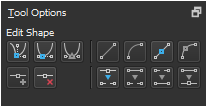
Les formes de camins tenen opcions. Les opcions de la part superior esquerra són per a convertir a diferents tipus de punt d'ancoratge. Les opcions de la part inferior esquerra són per a afegir o treure punts. Les opcions de la part superior a la dreta són per a convertir la línia a tipus diferents. Les opcions de la part inferior a la dreta són per a trencar i unir segments de la línia.
Les Opcions de l'eina de l'eina Edita les formes canviaran segons el tipus de forma que s'hagi seleccionat. Amb l'excepció de la forma de camins, totes les formes tenen una acció Converteix a camí, la qual convertirà aquesta forma en una forma de camins.
Formes de camins¶
,
,
,
,
Les formes de camins són la forma més comuna i es poden crear amb les eines següents:
- Edició del node
Edita els nodes.
- Punt de cantonada
Convertirà el node seleccionat en una cantonada o cúspide. Això vol dir que les nanses laterals poden apuntar en diferents direccions i tenir longituds diferents.
- Punt suau
Farà suau el node seleccionat. Les dues nanses laterals sempre apuntaran en direccions oposades, però la seva longitud podrà ser diferent.
- Punt simètric
Farà simètric el node seleccionat. Les dues nanses laterals sempre apuntaran en direccions oposades, però la seva longitud es mantindrà la mateixa.
- Insereix un punt
Introduirà un node nou al mig del segment seleccionat.
- Elimina el punt
Eliminarà el node seleccionat.
- Editar els segments a la línia
Editar els segments de la línia entre els nodes.
- Segment a la línia
Convertirà el segment actual en una línia recta.
- Segment a la corba
Convertirà el segment actual en una corba: afegirà nanses laterals per a aquest segment al costat dels nodes.
- Fes punt de línia
Convertirà el node seleccionat en una cantonada més definida: Això eliminarà les nanses laterals.
- Fes punt de corba
Convertirà el node seleccionat en un que es podrà corbar: Això afegirà nanses laterals al node.
- Trenca al punt
Trenca el camí en aquest punt.
- Trenca al segment
Trenca el camí al segment seleccionat.
- Uneix amb un segment
Uneix dos nodes que només estan units per un costat amb un segment.
- Fusiona els punts
Fusiona dos nodes en un, si els nodes són adjacents o si ambdós només estan units per un costat amb un segment.
Formes de rectangle¶
Les formes de rectangle són les fetes amb l'Eina de rectangle. Disposa d'opcions addicionals per a crear cantonades arrodonides.
- X del radi del vèrtex
El radi de l'eix «X» de la corba de cantonada.
- Y del radi del vèrtex
El radi de l'eix «Y» de la corba de cantonada.
Formes d'el·lipse¶
Les formes d'el·lipse són les que es creen amb l'Eina d'el·lipses.
- Tipus
El tipus de forma que serà l'el·lipse.
- Arc
Una forma d'arc mantindrà el camí obert quan no sigui completament circular.
- Sector
Una forma de sector afegirà dues línies addicionals al centre quan la forma no sigui completament circular, com si es tallés una peça d'un pastís.
- Corda
Una forma de cordó afegirà una línia recta entre els dos extrems si el camí no és completament circular, com si es tingués una corda entre els dos punts.
- Angle inicial
L'angle en el qual comença la forma.
- Angle final
L'angle en el qual finalitza la forma.
- Tanca l'el·lipse
Una acció per a crear ràpidament una el·lipse completament circular.
